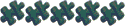Primero os pongo una imagen de la pantalla de mensaje y los números de referencia de cada uno de los botones para que sepáis a qué se refiere cada uno. Si necesitais más ayuda pedidla y se os dará.

- Negrita: Sirve para poner en negrita un texto. Se puede seleccionar el texto y luego pulsar este botón o bien pulsar el botón y luego escribir el texto entre los códigos que aparecen.
Código: Seleccionar todo
[b]Ejemplo negrita[/b]- Ejemplo negrita
- Cursiva: Sirve para poner en cursiva un texto. Se puede seleccionar el texto y luego pulsar este botón o bien pulsar el botón y luego escribir el texto entre los códigos que aparecen.
Código: Seleccionar todo
[i]Ejemplo cursiva[/i]- Ejemplo cursiva
- Subrayado: Sirve para poner subrayado un texto. Se puede seleccionar el texto y luego pulsar este botón o bien pulsar el botón y luego escribir el texto entre los códigos que aparecen.
Código: Seleccionar todo
[u]Ejemplo subrayado[/u]- Ejemplo subrayado
- Cita: Se puede usar para citar un texto que no ha sido escrito por uno mismo.
Código: Seleccionar todo
[quote]Ejemplo texto citado[/quote] [quote="Persona citada"]Ejemplo texto citado con nombre[/quote]- Ejemplo texto citadoPersona citada escribió:Ejemplo texto citado con nombre
- Código: Esta opción sirve para mostrar de forma literal cualquier texto sin tener en cuenta los códigos que se usan. Es lo que estoy usando yo a la hora de mostraros los ejemplos.
- [/code]
Código: Seleccionar todo
[Code][b]Ejemplos de códigos de negrita[/b], [i]cursiva[/i] y [u]subrayado[/u] Código: Seleccionar todo
[b]Ejemplos de códigos de negrita[/b], [i]cursiva[/i] y [u]subrayado[/u]
- Lista: Cuando se quieren mostrar datos en un formato de lista lo primero será poner este código o el de lista de números o letras. Después para cada uno de los elementos de la lista se tendrá que poner el código de asterisco. Si se ponen varios códigos de lista dentro de otros se pueden obtener sublistas, listas dentro de listas.
Código: Seleccionar todo
[List][*]Un ejemplo de lista[*]Otro ejemplo de lista[*]Ejemplo de lista dentro de lista[List][*]Elemento de sublista 1[*]Elemento de sublista 2[/list][/list]- Un ejemplo de lista
- Otro ejemplo de lista
- Ejemplo de lista dentro de lista
- Elemento de sublista 1
- Elemento de sublista 2
- Lista de números o letras: Es similar al código de lista, pero después del signo de "=" se puede poner un número o una letra para que las listas queden ordenadas por números o letras. Después para cada uno de los elementos de la lista se tendrá que poner el código de asterisco. Si se ponen varios códigos de lista dentro de otros se pueden obtener sublistas, listas dentro de listas.
Código: Seleccionar todo
[List=1][*]Un ejemplo de lista numerada[*]Otro ejemplo de lista numerada[*]Ejemplo de lista dentro de lista numerada[List=a][*]Elemento de sublista de letras[*]Elemento de sublista de letras[/list][/list]- Un ejemplo de lista numerada
- Otro ejemplo de lista numerada
- Ejemplo de lista dentro de lista numerada
- Elemento de sublista de letras
- Elemento de sublista de letras
- Elemento de la lista: Código que solo sirve dentro de un código de lista, sirve para indicar dónde empieza una de las opciones de la lista.
Código: Seleccionar todo
[List][*]Elemento 1[*]Elemento 2[*]Sublista1[list=1][*]Subelemento 1[*]Subelemento 2[/list][/list]- Elemento 1
- Elemento 2
- Sublista1
- Subelemento 1
- Subelemento 2
- Imagen: Código para mostrar una imagen en el mensaje. Tienen que ser imágenes de internet, vínculos o links a imágenes que estén en algún servidor o sitio donde subir imágenes como imageshack, photobucket, flickr. Los links a imágenes del facebook no aparecerán. Las extensiones de los archivos tienen que ser de tipo imagen, es decir, "jpg", "bmp", "png", "gif", etc.
Código: Seleccionar todo
[img]http://www.puzzleando.com/styles/subsilver2/imageset/Logoparapagina.gif[/img]
- Link: Este código permite especificar un texto como un hipervínculo, un link al texto. Dicho texto tendrá que ser una dirección de internet, una dirección que contenga un contenido de algún tipo, sea un documento, una página web o incluso una imagen si es que no se quiere mostrar. Se puede especificar una "máscara", un texto que mostrar en vez del link propiamente dicho. Para ello hay que especificar después del "url" un signo "=" y el hipervínculo. Después del corchete de cierre se puede poner el texto que se quiere que aparezca resaltado. Si se pulsa se irá al destino en una página o pestaña nueva del navegador, dependiendo de la configuración del navegador. En vez de un texto también se puede poner una imagen con los códigos correspondientes a imagen.
Código: Seleccionar todo
[url]http://www.puzzleando.com[/url] [url=http://www.puzzleando.com]Página principal de Puzzleando[/url][url=http://www.puzzleando.com][img]http://www.puzzleando.com/styles/subsilver2/imageset/Logoparapagina.gif[/img][/url]- http://www.puzzleando.com Página principal de Puzzleando

- Flash: Este código permite introducir contenido flash. Por razones de seguridad está desactivado salvo para el administrador.
- Tamaño de fuente: Cuando se escribe sin ningún código el tamaño de letra es el normal. Con esta opción se pueden elegir otros tamaños.
- Diminuta
- Pequeña
- Normal
- Grande
- Enorme
Código: Seleccionar todo
[size=50]Diminuta[/size][size=85]Pequeña[/size]Normal[size=150]Grande[/size][size=200]Enorme[/size][size=20]Tamaño 20[/size][size=180]Tamaño 180[/size]- DiminutaPequeñaNormalGrandeEnormeTamaño 20Tamaño 180
- Centrar: Puede centrarse un texto con esta opción. Se puede seleccionar el texto y luego pulsar este botón o bien pulsar el botón y luego escribir el texto entre los códigos que aparecen.
Código: Seleccionar todo
[centrar]Ejemplo Texto Centrado[/centrar]- Ejemplo Texto Centrado
- Columna: En combinación con el código de Tabla sirve para establecer una nueva columna en una tabla.
- Derecha: Puede alinearse un texto a la derecha con esta opción. Se puede seleccionar el texto y luego pulsar este botón o bien pulsar el botón y luego escribir el texto entre los códigos que aparecen.
Código: Seleccionar todo
[Derecha]Ejemplo texto a la derecha[/Derecha]- Ejemplo texto a la derecha
- Fila: En combinación con el código de Tabla sirve para establecer una nueva fila en una tabla.
- [BOTÓN ELIMINADO]Imagen redimensionada: Al igual que el código de imagen sirve para mostrar imágenes pero en este caso se puede evitar que se salga de las dimensiones de la pantalla. Es útil si se quiere poner una imagen muy grande, por ejemplo de 1600x1200 pixeles cuando el máximo que se especifica en las normas del foro es de 800x600 o como mucho 800 de ancho. En ese caso se elegiría el "img3" y se redimensionará automáticamente aunque sea más grande. Más información en este tema.
Código: Seleccionar todo
[img3]https://public.sn2.livefilestore.com/y1pGsymvYmNPPZ1PYpdV0-qynRKGYpYhGhFvvAYqZWPk1sEEMnu_i_DFpQcWmagoN5ciubqXNUNmkFJOHyPaKaBOQ/DSCF9943.JPG[/img3]
- Justificar: Puede alinearse un texto a los dos lados con esta opción. Se puede seleccionar el texto y luego pulsar este botón o bien pulsar el botón y luego escribir el texto entre los códigos que aparecen.
Código: Seleccionar todo
[Justificar]Ejemplo texto justificado, que como solo se nota bien cuando es una fila completa al menos hay que extender un poco más, puesto que solo poner lo de "ejemplo de texto justificado" no iba a valer para que se viera bien.[/Justificar]- Ejemplo texto justificado, que como solo se nota bien cuando es una fila completa al menos hay que extender un poco más, puesto que solo poner lo de "ejemplo de texto justificado" no iba a valer para que se viera bien.
- Spoiler: Spoiler significa "que estropea", "que destripa", en el lenguaje de cine se llaman también se le llama "destripe" a aquello que nos puede estropear una película, como contar el final. Cualquier texto, imágen, código que vaya dentro de este código solo aparecerá si se pincha en la palabra Spoiler. En el foro se puede usar por ejemplo para no mostrar una gran cantidad de imágenes salvo para quien le interese o por ejemplo no mostrar directamente algo que pese a no ser ilegal pueda llegar a sentar mal a alguien desde el punto de vista del que escribe.
Código: Seleccionar todo
[Spoiler]Ejemplo texto que destripa[/Spoiler]- SpoilerMostrarEjemplo texto que destripa
- Tabla: Esta opción sirve para crear una tabla. Se puede especificar el tipo de borde y el ancho del borde de las separaciones entre celdas de la tabla. Es necesario poner los códigos de fila y columna para poder establecer nuevas celdas. Más información en este tema.
Código: Seleccionar todo
[tabla=0;1][fila][col]Columna 1[/col][col]Columna 2[/col][col]Collumna 3[/col][/fila][fila][col]Texto columna 1 fila 2[/col][col]Texto columna 2 fila 2[/col][col]Texto columna 3 fila 2[/col][/fila][/tabla]Columna 1 Columna 2 Collumna 3 Texto columna 1 fila 2 Texto columna 2 fila 2 Texto columna 3 fila 2
- Youtube: Se pueden insertar videos de youtube para poder verlos directamente en el foro. Para hacerlo hay que coger correctamente el link de youtube. La verdad es que youtube cambia de vez en cuando de codificación pero la norma es copiar la dirección que empiece por "http://youtube.com", que suele aparecer en la barra del navegador, no el link que suele dar al insertar.
Código: Seleccionar todo
[youtube]http://www.youtube.com/watch?v=7HKoqNJtMTQ[/youtube]
- Emoticonos: Son los iconos que se pueden insertar en el mensaje. Cada uno generará un código que aparecerá en el texto y que al enviar el mensaje se convertirá en la imagen que se había seleccionado.
Código: Seleccionar todo
:D 8) :wink:-



- Color de fuente: Por defecto el color del texto es negro pero para destacar alguna cosa se puede usar un color diferente de entre los que aparecen.
Código: Seleccionar todo
[color=#FF0000]Ejemplo de color rojo[/color]- Ejemplo de color rojo
- Añadir imágenes: Al pinchar esta opción aparece la web de postimage para subir imágenes y al acabar de subirlas aparecerá el código de inserción en el foro. Más información en este tema.
- Añadir texto galería: Cuando se pulsa esta opción se inserta la plantilla de texto para los datos de la gaería, esto puede ser útil cuando se hace una respuesta a un puzle ya existente en la galería y se quieren poner los datos propios. Más información en este tema.